|
|
|
到该页面上的操作步骤的快速链接:
• |
• |
• |
勾划对象轮廓图
可以通过勾划对象的轮廓线,创建一系列渐进到对象内部或外部的。CorelDRAW也允许您设定轮廓线的数量和距离。
除了创建有趣的三维效果之外,您还可以使用轮廓图创建可剪切的轮廓以向设备(例如,绘图仪、雕刻机和乙烯树脂切割机)输出。
勾划对象轮廓线后,可以将轮廓图设置复制或克隆至另一对象。 还可以更改在轮廓线与轮廓本身之间所填充的颜色。 可以在轮廓图效果中设置颜色渐变,使其中一种颜色调和到另一种颜色中。 颜色渐变可以在所选颜色范围内沿直线、顺时针或逆时针路径进行。
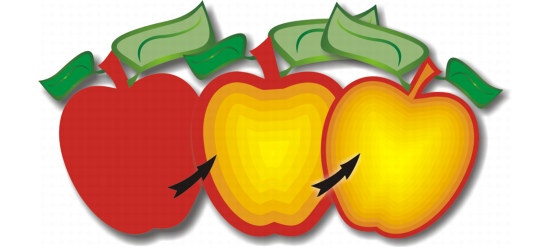
上述对象应用了中心轮廓图。 轮廓线的数量以及线之间的距离可以更改。
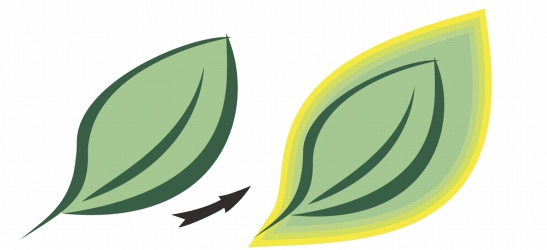
上述对象应用了外部轮廓图。 请注意,外部轮廓图是从对象的外部边缘投射的。
勾划对象轮廓线 |
|
还可以
|
|
|---|---|
|
向选定对象中心添加轮廓线
|
单击“到中心”按钮
|
|
指定轮廓线的数量
|
单击属性栏上的“向内”按钮
|
|
指定轮廓线之间的距离
|
在属性栏上的“轮廓图偏移”框中键入值。
|
|
加速轮廓线渐变
|
单击属性栏上的“对象和颜色加速”按钮
|
![]()
复制或克隆轮廓图 |
![]()
• |
你还可以使用“滴管工具”工具 |
设置轮廓对象的填充色 |
![]()
• |
通过将颜色从调色板拖动到结束填充手柄,可以更改轮廓图中心的颜色。 |
指定轮廓对象的轮廓颜色 |
设置填充渐变 |
|
|
|
|
Copyright 2007 Corel Corporation. 保留所有权利。
